dann schreiben Sie Ihre Bewertung
4uKey - Ein-Klick iPhone/iPad Entsperrer
Bildschirmsperre/Apple ID/MDM/Bildschirmzeit Passcode sofort entsperren
Einfacher iPhone/iPad Entsperrer
iPhone Passcode sofort entsperren
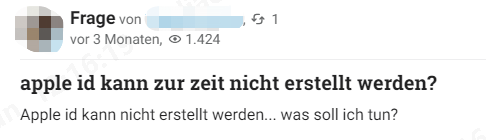
Die Erstellung eines Apple ID-Accounts ist für viele Benutzer ein wichtiger Schritt, um Zugriff auf die vielfältigen Dienste und Funktionen von Apple zu erhalten. Allerdings können dabei verschiedene Probleme auftreten, die die Erstellung eines Apple ID-Accounts verhindern. Von der Meldung "Apple ID kann nicht erstellt werden" bis hin zu Schwierigkeiten beim Erstellen eines Apple Accounts aufgrund von Serverproblemen – all diese Hindernisse können frustrierend sein.
In diesem Artikel werden wir die häufigsten Probleme beleuchten, auf die Benutzer stoßen können, wenn es um die Erstellung ihres Apple ID-Accounts geht. Wir werden auch Lösungen und Empfehlungen bereitstellen, um diese Probleme zu überwinden und einen erfolgreichen Apple ID-Account zu erstellen. Egal ob es darum geht, die Meldung "Apple ID account kann zurzeit nicht erstellt werden" zu beheben oder Lösungen für andere Hindernisse zu finden – wir haben die Antworten für dich.
Es gibt einige Gründe, warum Sie zur Zeit keine Apple ID erstellen können. Wir werden einige davon hier auflisten und Ihnen dann die Lösungen anbieten, die jede dieser Ursachen beheben werden.
Nun, da Sie die häufigsten Gründe für die Fehlermeldung "Apple ID kann auf diesem Gerät nicht erstellt werden" kennen, lassen Sie uns wissen, wie Sie dieses Problem lösen können.
Ja, wenn Sie eine Apple ID nicht zum ersten Mal einrichten können, sollten Sie es sein lassen, wenn Sie es nicht so eilig haben. Früher oder später können Sie überprüfen, ob Sie die Apple ID richtig einrichten können.
Stellen Sie sicher, dass Sie eine stabile und schnelle Internetverbindung haben. Sie können Ihre Verbindungsgeschwindigkeit auf verschiedenen Websites testen, z.B. https://www.speedtest.net/. Wenn Ihre Verbindung langsam oder instabil ist, versuchen Sie, Ihren Router neu zu starten oder zu einem anderen Netzwerk zu wechseln.
Die Überprüfung der Apple-Systemstatusseite ist ein wichtiger Schritt vor jeder Fehlerbehebung. Um den Apple Systemstatus zu überprüfen, können Sie die folgenden Schritte befolgen:
Auf der Apple Systemstatus-Seite sehen Sie eine Liste der verschiedenen Apple-Dienste und deren Status. Überprüfen Sie, ob Probleme oder Ausfälle für den von Ihnen betroffenen Dienst gemeldet werden.
Wenn ein Dienst als "grün" oder "aktiv" angezeigt wird, bedeutet dies, dass der Dienst ordnungsgemäß funktioniert. Wenn ein Dienst als "gelb" oder "beeinträchtigt" angezeigt wird, kann es zu Einschränkungen oder Problemen kommen. Wenn ein Dienst als "rot" oder "ausgefallen" angezeigt wird, ist der Dienst vorübergehend nicht verfügbar.
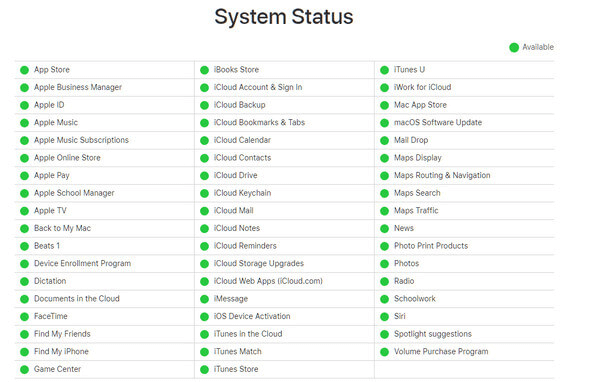
Generell gesprochen gibt es viele Gründe, warum Sie möglicherweise keine Apple-ID erstellen können, und das Netzwerk ist einer davon. Wenn apple id erstellen geht nicht, müssen wir eine unvermeidliche Frage beantworten: 'Gibt es einen Unterschied bei der Erstellung einer neuen Apple-ID zwischen Mobilfunkdaten und WiFi?'.
Tatsächlich gibt es keinen Unterschied. Es liegt an Ihnen, und wir werden erläutern, wie man zwei Netzwerkeinstellungen behebt.
Starten Sie Ihren Router oder Ihr Modem neu
Es könnte ein Problem mit Ihrer Internetverbindung sein. Sie können zunächst Ihren Router überprüfen, indem Sie ihn neu starten. Dies wird Ihnen bei dem Problem helfen, aber beachten Sie, dass das Neustarten des Modems nicht dasselbe ist wie das Zurücksetzen.
Um Ihr Modem neu zu starten, gehen Sie zur Rückseite Ihres Modems und drücken Sie die Ein-/Aus-Taste. Drücken Sie sie nach einer Minute oder zwei erneut, und das Modem wird neu gestartet.
Ändern Sie das Standard-DNS des iPhone-WiFi
Eine Möglichkeit, dieses Problem zu lösen, besteht darin, die Standard-DNS-Einstellung Ihres Mobiltelefons zu ändern. Gehen Sie dazu wie folgt vor.
Vergessen Sie das WiFi-Netzwerk und verbinden Sie sich erneut
Wenn das Problem mit den obigen Schritten nicht behoben wird, können Sie das WiFi-Netzwerk vergessen und sich erneut damit verbinden.
Klicken Sie darauf und verbinden Sie sich jetzt erneut mit Ihrem WiFi-Netzwerk. Das Problem sollte nun behoben sein.
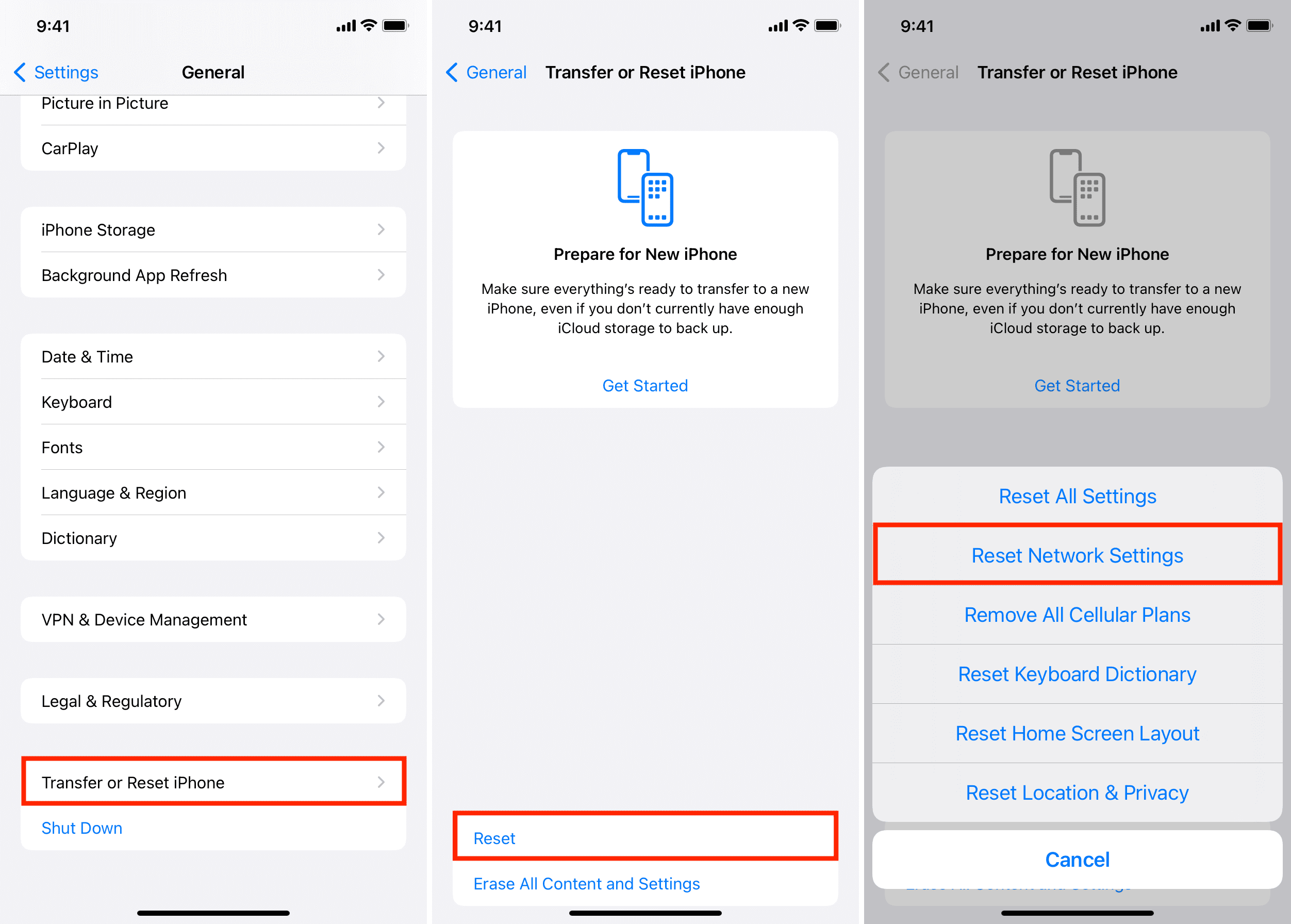
Ihr iPhone wird neu gestartet und alle gespeicherten WLAN-Netzwerke, Bluetooth-Geräte, VPN-Konfigurationen und Mobilfunkdaten gelöscht. Sie müssen diese Einstellungen erneut konfigurieren, um eine Verbindung zum Internet oder zu anderen Geräten herzustellen.
Wenn Sie Mobilfunkdaten verwenden, um eine neue Apple-ID zu erstellen, stellen Sie bitte sicher, dass ausreichend Mobilfunkdaten und Akkukapazität vorhanden sind. Sobald diese Voraussetzungen erfüllt sind, können Sie versuchen, mit Mobilfunkdaten eine neue Apple-ID zu erstellen.
Öffnen Sie die Einstellungen auf dem iPhone/iPad > Tippen Sie auf 'Mobilfunk' auf dem iPhone/iPad > Schalten Sie 'Mobilfunkdaten' ein.
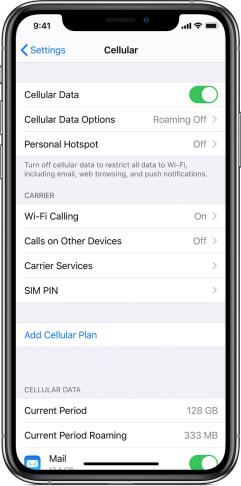
Durch das Erstellen Ihrer Apple-ID mit einem Webbrowser können Sie möglicherweise vorübergehende Probleme oder Beschränkungen umgehen, die die Erstellung Ihres Kontos verhindern. Lassen Sie uns diese Fehlerbehebungsmethode genauer betrachten.
Öffnen Sie zuerst einen Webbrowser auf Ihrem Computer oder Mobilgerät. Stellen Sie sicher, dass Sie die neueste Version beliebter Browser wie Safari, Google Chrome, Firefox oder Microsoft Edge verwenden, um eine optimale Kompatibilität sicherzustellen. Geben Sie dann die URL (https://appleid.apple.com) direkt in die Adressleiste Ihres Browsers ein, um auf die offizielle Seite zur Erstellung eines Apple-ID-Kontos zuzugreifen.
Sobald Sie auf der Seite zur Erstellung des Apple ID Accounts sind, suchen Sie den Abschnitt "Erstellen Sie Ihre Apple-ID". Geben Sie alle erforderlichen Informationen ein, einschließlich Ihres Namens, Ihrer E-Mail-Adresse, Ihres Passworts, Ihrer Sicherheitsfragen und Ihres Geburtsdatums. Stellen Sie sicher, dass die von Ihnen bereitgestellten Informationen korrekt sind und den Richtlinien von Apple entsprechen.
Als zusätzliche Sicherheitsmaßnahme kann Apple verlangen, dass Sie eine Zwei-Faktor-Authentifizierung einrichten oder eine vertrauenswürdige Telefonnummer zur Überprüfung angeben. Befolgen Sie die Anweisungen auf dem Bildschirm, um diese Schritte abzuschließen.
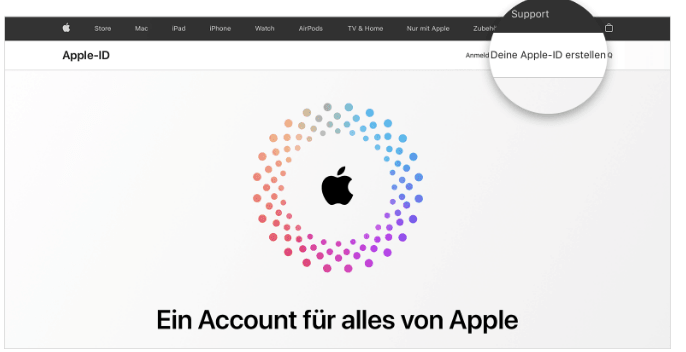
Wenn Sie Ihr iPhone mit einem Apple ID Konto synchronisieren, erhalten Sie viele Vorteile. Es wird jedoch besonders unpraktisch, wenn Sie das Passwort Ihrer Apple ID vergessen und sich nicht bei iCloud oder Nachrichten anmelden können. Noch schlimmer ist es, wenn der Apple Aktivierungssperrbildschirm nicht mehr angezeigt wird.
In jedem Fall ist die einzige Lösung, den Apple ID Account zu löschen, und hier kommt Tenorshare 4uKey ins Spiel. Es bietet eine umfassende Lösung, um die Apple ID von Ihrem iPhone oder iPad ohne Passwort zu entfernen.
Der beste Aspekt ist, dass Sie Ihr Gerät nicht jailbreaken müssen, um die Apple ID zu umgehen. Außerdem können Sie dank einer neuen Funktion Ihre Apple ID ändern/abmelden, ohne die Daten auf Ihrem iPhone zu verlieren. Dies ist besonders wichtig für diejenigen, die ihre iPhone-Daten behalten möchten. Weitere Funktionen ermöglichen es, den Bildschirmpasscode, MDM-Beschränkungen und die Bildschirmzeit problemlos zu entfernen.
Folgen Sie den untenstehenden Schritten, um Ihre Apple ID zu löschen.
Wählen Sie die Option "Apple ID entfernen" aus dem Hauptmenü aus.

Schließen Sie Ihr iPhone oder iPad an Ihren Computer an.
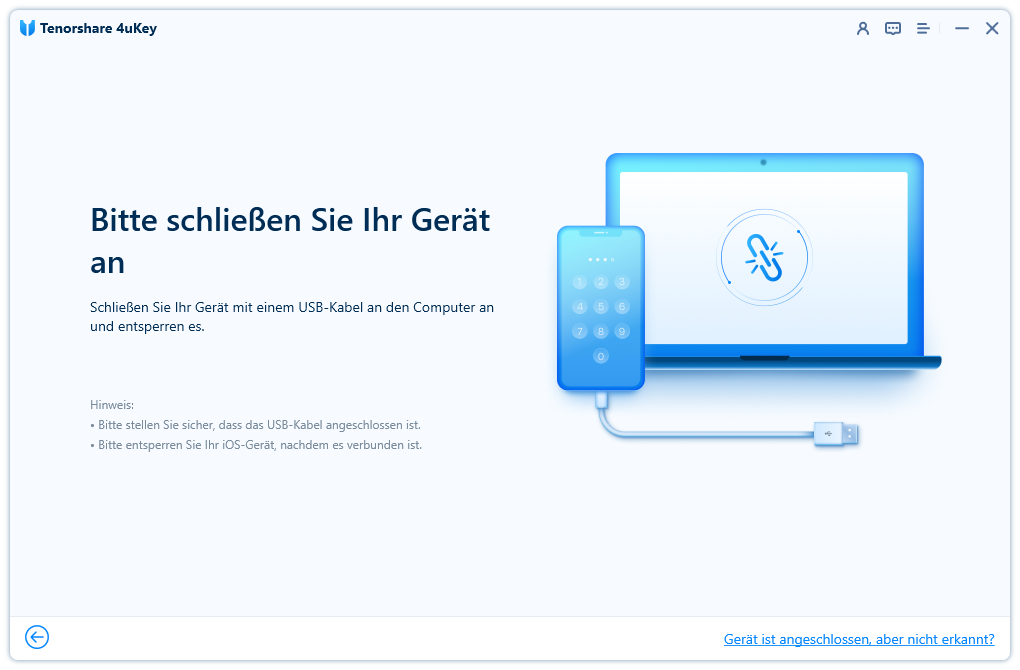
Klicken Sie auf "Start" und warten Sie, bis 4uKey Ihr Gerät erkennt und die passende Firmware herunterlädt.

Warten Sie, bis der Entsperrvorgang abgeschlossen ist. Ihr Gerät wird neu gestartet und Sie können es wie ein neues einrichten.

Abschließend hoffen wir, dass Ihnen dieser Artikel bei der Lösung von Problemen geholfen hat, die bei der Erstellung Ihrer Apple ID auftreten können. Wenn Sie eine Apple ID erstellen und die Meldung "Maximale Anzahl kostenloser Accounts aktiviert" oder "Apple ID kann nicht erstellt werden" oder "Dein Apple ID Account kann zurzeit nicht erstellt werden" erscheint, empfehlen wir Ihnen, die vorgeschlagenen Lösungen zu überprüfen.
Mit den richtigen Schritten und möglicherweise mit der Unterstützung von Tenorshare 4uKey. können Sie diese Hindernisse überwinden und Ihre Apple ID erfolgreich einrichten. Lassen Sie sich nicht entmutigen, sondern finden Sie Lösungen, um Ihre Apple-ID nutzen zu können und das volle Potenzial Ihrer Apple-Geräte auszuschöpfen.
dann schreiben Sie Ihre Bewertung
Von Lukas Hofmann
2025-12-11 / Apple ID Tipps
Jetzt bewerten!